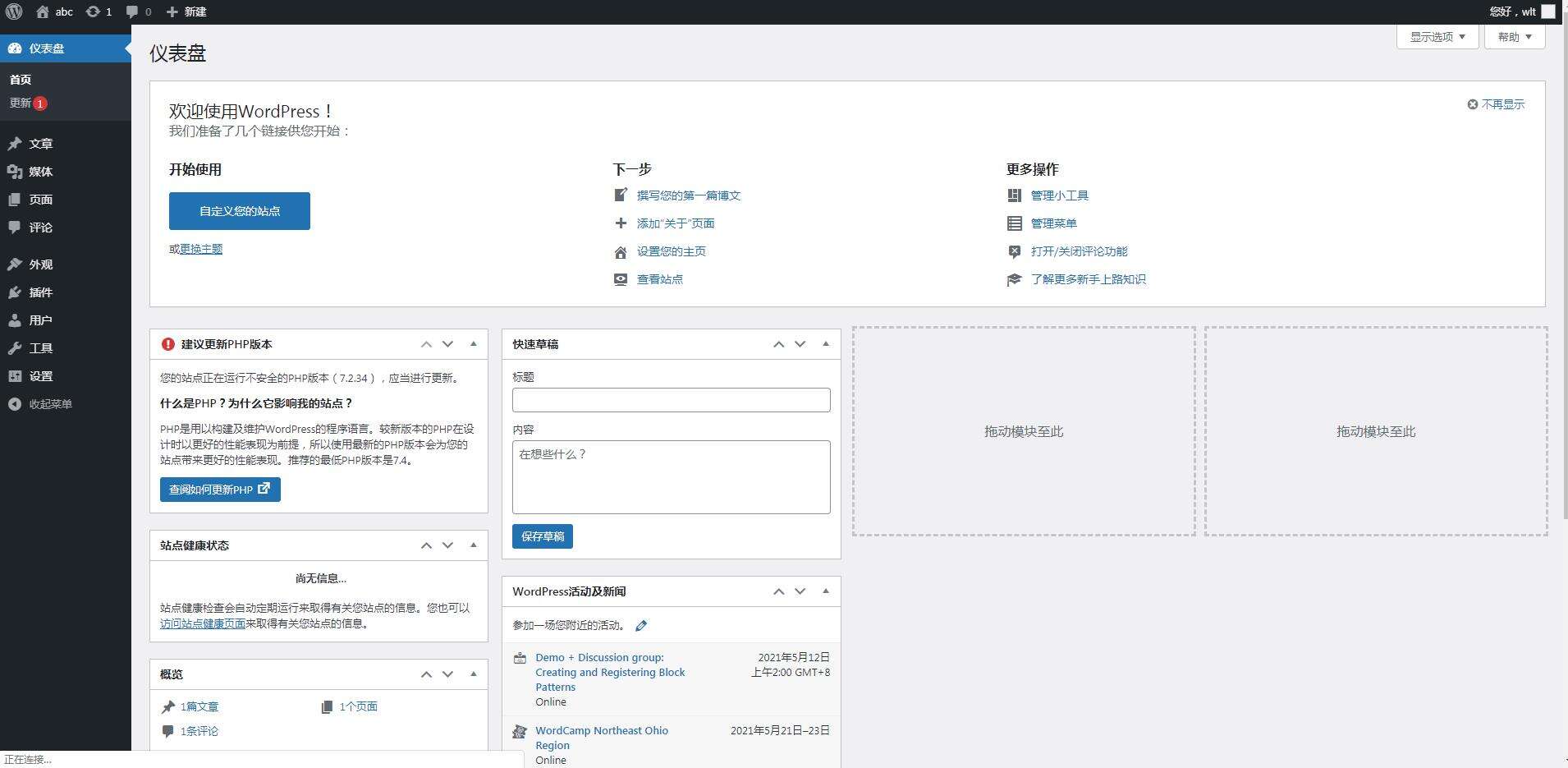WordPress搭建安装方法及步骤
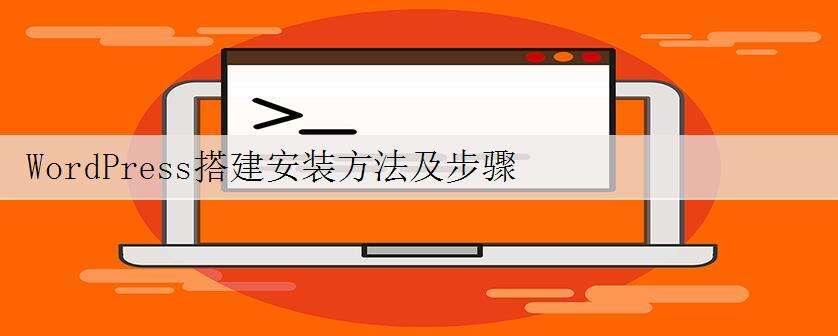
WordPress安装
- 下载
在官网上找到自己需要的版本如何下载
- 切换到/soft/code 目录下
- 将下载的WordPress解压缩至这个目录下
- 登录进入MySQL数据库
- 创建名为WordPress的数据库
- 查看已经创建好的数据库
- 创建名为wpuser的用户并配置密码为password
- 退出MySQL
- 切换到WordPress目录下
- 复制名为wp-config-sample.php的配置文件
- vi编辑wp-config.php文件
- 将下面内容修改
将 'DB_NAME', 'database_name_here' 改为 'DB_NAME', 'wordpress'
将 'DB_USER', 'username_here' 改为 'DB_USER', 'wpuser'
将 'DB_PASSWORD', 'password_here' 改为 'DB_PASSWORD', 'password'
将 'DB_HOST', 'localhost' 改为 'DB_HOST', '127.0.0.1'
- 然后打开浏览器访问http://自己的IP/wordpress,就可以进入WordPress页面了
剩下的就按自己需求安装就好了
安装完后就可以进入这个页面啦